net2rent dispone de un amplio abanico de plantillas de e-mail ya preconfiguradas por defecto en nuestro PMS y para su uso diario, pero en esta ocasión queremos mostraros la opción de diseñar, de forma atractiva y personalizada, vuestra propia plantilla de agradecimiento; y automatizarla para que se genere cuando se haya completado la “acción”, en este caso, cuando el huésped abandone el inmueble.
Antes de empezar a maquetar la información, es importante tener en cuenta que una plantilla debe ser coherente en la imagen, en el estilo y lógicamente en el mensaje que se desees transmitir. Las plantillas tienen que producir al destinatario una impresión de seriedad y profesionalidad y para ello no hace falta que seáis expertos en código HTML, nuestra herramienta para generar plantillas dispone de un editor de texto WYSIWYG (What You See Is What You Get) que os facilitará la construcción y maquetación de todos vuestros contenidos.
Además del diseño, hay que tener en cuenta la personalización del mensaje, en el caso de nuestro ejemplo, es importante añadir los datos del cliente, las fechas de la reserva, los datos del alojamiento u otros datos que tengamos “almacenados” en el PMS. En función de la necesidad que se tenga, podemos añadir unas variables específicas para personalizar nuestra plantilla. Las variables de net2rent (n2r variables) sirven para poder generar automáticamente la información, estas variables son muy útiles ya que nos permiten personalizar y enviar automáticamente el documento con los datos concretos del cliente, información de la reserva, pagos pendientes, etc. De esta manera, la información no se tendrá que modificar cada vez que tengamos que enviar un documento, a cada uno de nuestros contactos ya sean clientes, propietarios o bien el propio personal de la agencia.
Ahora ya podemos empezar a “trabajar” el diseño de nuestra plantilla de fidelización. Como primer paso, en net2rent disponemos de una serie de campos y valores que agilizan la construcción y la localización de la plantilla. En este caso, nos permite , además de asignarle un nombre y definir en qué módulo deseamos visualizarla, predefinir la cabecera y el pie de página según la información fiscal que hayamos facilitado en la configuración inicial del sistema.
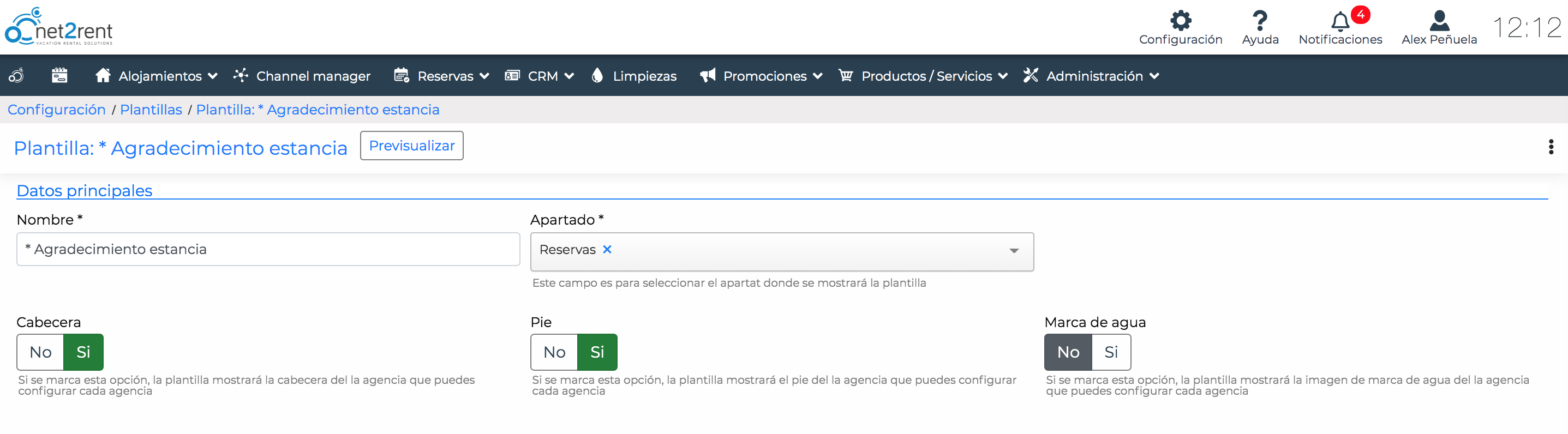
El siguiente paso, es darle formato, en este caso, vamos a utilizar las opciones de editor preconfigurado para darle nuestro estilo y nuestra personalización.
Para la confección del documento podemos incluir cualquier tipo de texto, caracteres, imágenes o bien las variables de net2rent, que como ya os hemos adelantado, os servirán para personalizar los datos del propio documento. Tenéis todas las variables del sistema y podéis incluirlas en cualquier ubicación de vuestra plantilla.
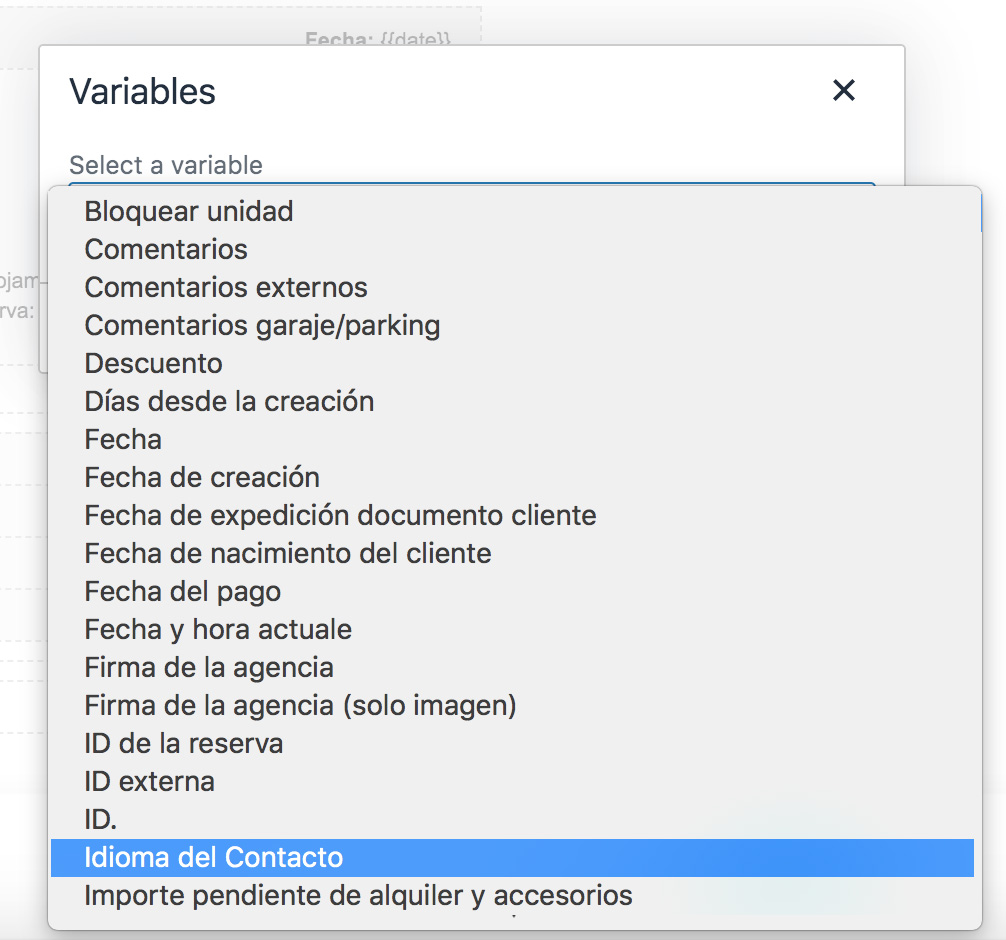
A nivel de formato de texto, podéis añadir cualquier tipografía compatible con los estándares web, ajustar los tamaños, resaltes tipográficos como negritas o subrayados, justificar los párrafos… En general, todos aquellos estilos que te permite generar un propio editor de texto como por ejemplo el Word. No hace falta señalar que es importante que utilices las normas y las buenas prácticas tipográficas, por ejemplo no abuséis de tipografías de fantasía o múltiples tamaños o colores de letra. Y sobre todo, que tengáis en cuenta el conjunto de normas y convenciones propias en la edición de textos. Por ejemplo el buen uso de caracteres ortográficos.
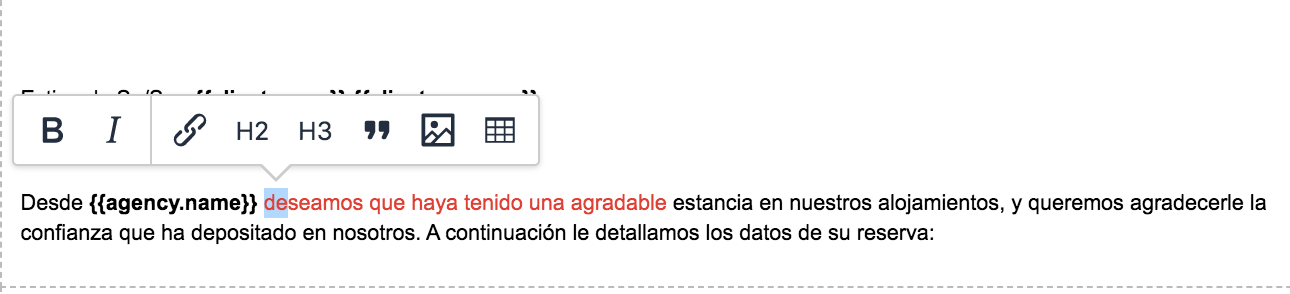
Una buena solución para tener ordenados los diferentes valores que vinculamos del sistema es crear una tabla con diferentes filas y columnas. Podéis diseñar fácilmente vuestra tabla desde las opciones del editor. En nuestro ejemplo añadimos una tabla de 2 columnas y 4 filas. En la columna de la izquierda añadimos la etiqueta o el título que hará referencia al valor de la variable que añadiremos en la columna de la derecha. Podemos retocar las propiedades de la tabla, añadiendo algún color de fondo para diferenciar las columnas con los registros.
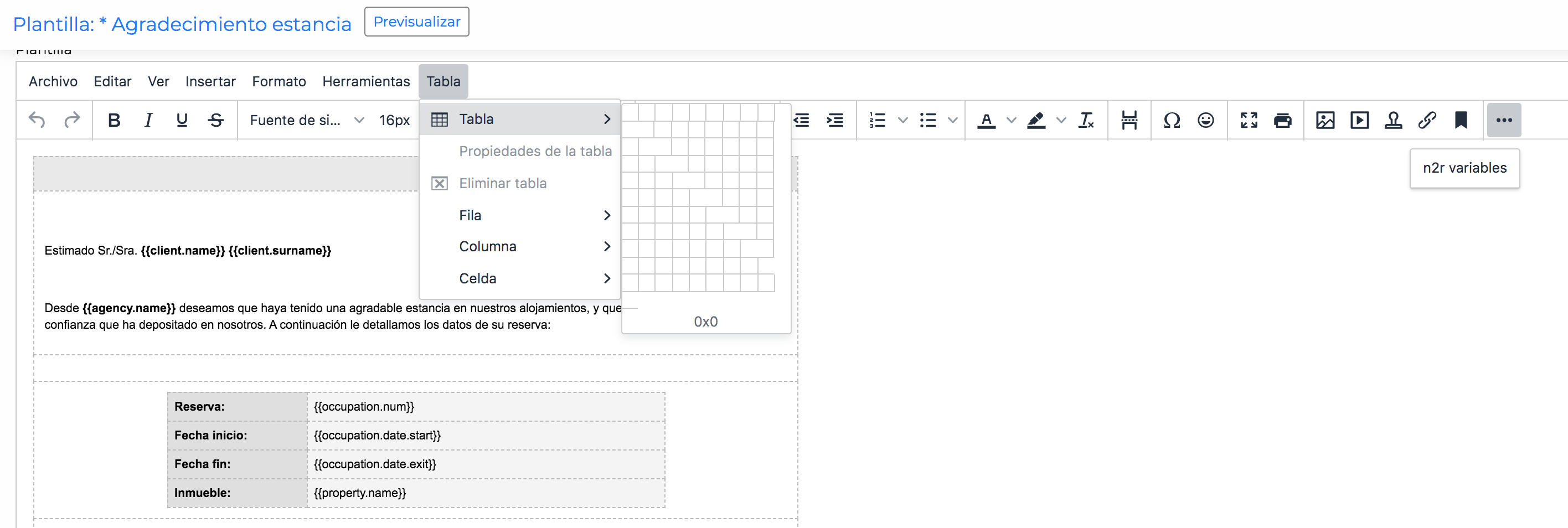
Si deseáis incluir recursos o elementos gráficos, podéis añadir imágenes externas fácilmente desde la opción insertar imágenes; o bien, tenéis la opción de incluir las variables de imágenes o iconos (extras, accesorios…) vinculados a vuestros inmuebles dentro de net2rent. Para nuestro ejemplo vamos a incluir una imagen de agradecimiento.

Es importante que tengáis en cuenta que, no solo los e-mails se consultan desde un ordenador, sino también desde otros dispositivos, como por ejemplo teléfonos móviles o tablets. En este sentido debéis tener cuidado en el tamaño de las imágenes que asociamos. Nuestro editor permite modificar el tamaño de las imágenes, siempre en la misma proporción y sin tener que utilizar un programa de edición gráfica.
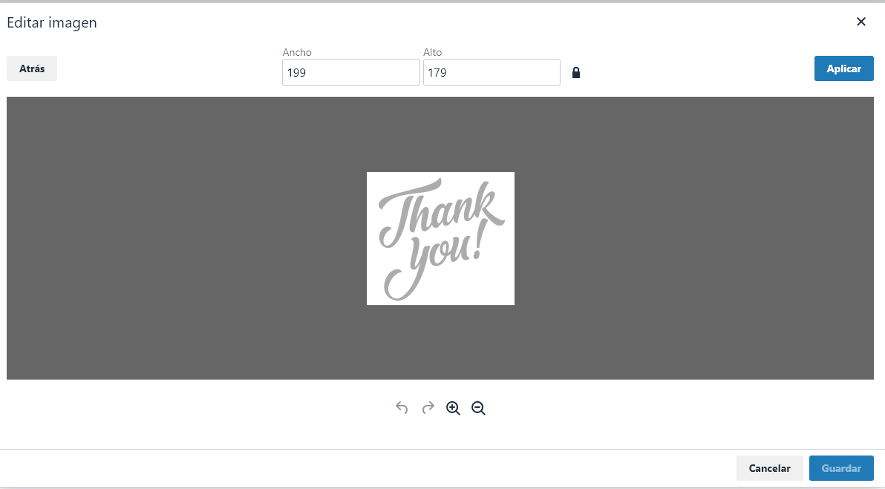
Otra opción que podríamos incluir en nuestra plantilla es un botón del tipo “call to action”. Este tipo de botones incitan al receptor a realizar determinadas acciones. Por ejemplo podríamos incluir un botón con un enlace al formulario de valoración que hay en nuestra web de reservas. Para este tipo de elementos es recomendable previamente realizar testeos. No hay nada más frustrante que cuando haces click en un botón, te lleve a una página de error o simplemente no te lleve a ningún sitio.
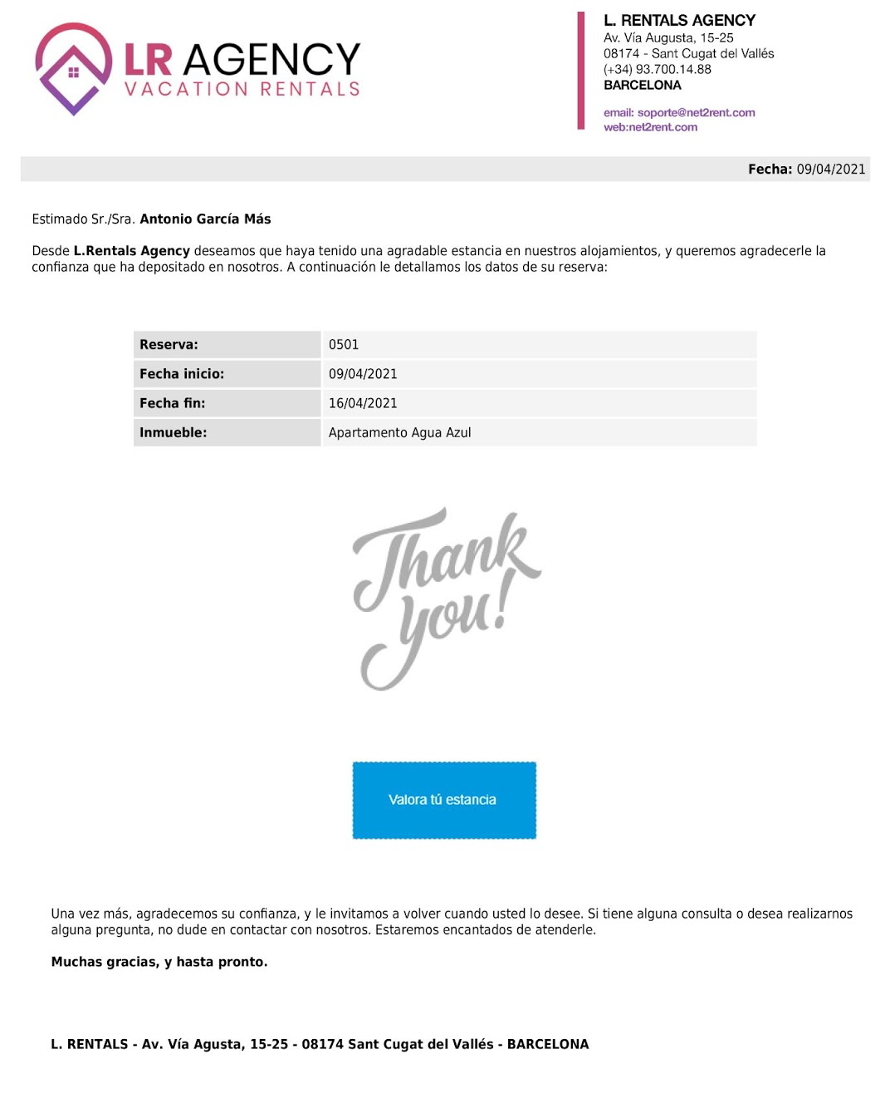
Por último, cuando tengáis la plantilla totalmente finalizada en vuestro idioma de referencia, podéis editar la plantilla en el resto de idiomas, para ello una solución muy rápida es copiar todo el código html que se ha generado en el contenido del idioma por defecto, y pegarlo en el resto de idiomas, modificando sólo los textos informativos que realmente se tengan que traducir. Destacar que, por defecto, net2rent muestra las variables en el propio idioma de la plantilla. Así pues, es muy importante recordar que no se quede ningún idioma sin contenido, ya que el turista recibiría el correo vacío.

Una vez tengamos la plantilla finalizada en todos aquellos idiomas que prestamos nuestros servicios, tan sólo nos queda guardarla y asociarla al gestor de envíos automáticos, del cual os mostramos todas sus funcionalidades en este video: https://youtu.be/vRf99hDya_s
Aprovechamos también para invitaros a visualizar también nuestro video guía de plantillas, donde podréis ver en detalle todas las opciones de configuración y creación de plantillas https://youtu.be/KuMD-IvJ9qU.
Esperamos que os haya gustado este artículo y no dudéis en compartirlo con todos vuestros contactos .







